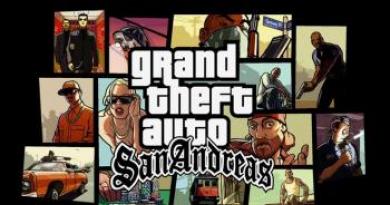"வங்கி கிளையன்ட்" போன்ற அமைப்புகளுடன் தொடர்பு. "வங்கி கிளையன்ட்" போன்ற அமைப்புகளுடனான தொடர்பு 1c இல் ஒரு வங்கியிலிருந்து இறக்குவதை எவ்வாறு அமைப்பது
1C 8.3 கணக்கியலில் உள்ள வங்கி அறிக்கையானது வங்கிப் பரிமாற்றத்தின் மூலம் பணம் எழுதுதல் மற்றும் பெறுதல் ஆகியவற்றைப் பிரதிபலிக்க வேண்டும். தற்போதைய நேரத்தில் வங்கிக் கணக்குகளின் நிலையைப் பற்றிய தகவலை இது பிரதிபலிக்கிறது. கணக்கியல் அறிக்கைகளின் அடிப்படையில், தனிப்பட்ட கணக்குகளில் பரிவர்த்தனைகள் மேற்கொள்ளப்படுகின்றன.
பொதுவாக அறிக்கைகள் தினசரி உருவாக்கப்படும். முதலில், அனைத்து பண ரசீதுகளும் பற்று உறுதிப்படுத்தல்களும் வங்கியிலிருந்து பதிவிறக்கம் செய்யப்படுகின்றன. அடுத்து, தற்போதைய கட்டண ஆர்டர்கள் உருவாக்கப்படுகின்றன, அவை வேலை நாளின் முடிவில் வங்கிக்கு மாற்றப்படும்.
பேமெண்ட் ஆர்டர் என்பது ஒரு குறிப்பிட்ட தொகையை சில பெறுநரின் கணக்கிற்கு மாற்றுமாறு வங்கிக்கு அறிவுறுத்தும் ஆவணமாகும். இந்த ஆவணத்தில் கணக்கியல் உள்ளீடுகள் இல்லை.
1C இல்: கணக்கியல் 3.0, கட்டண ஆர்டர்கள் பொதுவாக பிற ஆவணங்களின் அடிப்படையில் உருவாக்கப்படுகின்றன, ஆனால் அவை தனித்தனியாகவும் உருவாக்கப்படலாம். இந்த ஆவணத்தின் பட்டியல் படிவத்திலிருந்து உருவாக்கம் செய்யலாம். இதைச் செய்ய, "வங்கி மற்றும் பண மேசை" பிரிவில், "கட்டண ஆர்டர்கள்" என்பதைத் தேர்ந்தெடுக்கவும்.
இந்த எடுத்துக்காட்டில், "பொருட்கள் மற்றும் சேவைகளின் ரசீது" ஆவணத்தின் அடிப்படையில் கட்டண ஆர்டரை உருவாக்குவதை நாங்கள் பரிசீலிப்போம். இதைச் செய்ய, உங்களுக்குத் தேவையான ஏற்கனவே உருவாக்கப்பட்ட ஆவணத்தைத் திறந்து, "அடிப்படையில் உருவாக்கு" மெனுவில் பொருத்தமான உருப்படியைத் தேர்ந்தெடுக்கவும்.

உருவாக்கப்பட்ட ஆவணம் தானாகவே நிரப்பப்படும். இது நடக்கவில்லை என்றால், விடுபட்ட தரவை கைமுறையாக உள்ளிடவும். பெறுநர், பணம் செலுத்துபவர், பணம் செலுத்திய தொகை, அதன் நோக்கம் மற்றும் VAT விகிதம் ஆகியவற்றைக் குறிப்பிடுவதை உறுதிப்படுத்திக் கொள்ளுங்கள்.

1C இலிருந்து வாடிக்கையாளர் வங்கிக்கு கட்டணச் சீட்டுகளைப் பதிவேற்றுகிறது
பெரும்பாலும், நிறுவனங்கள் வேலை நாளின் முடிவில் வங்கியில் கட்டண ஆர்டர்களைப் பதிவேற்றுகின்றன. ஒவ்வொரு ஆவணத்தையும் பதிவேற்றுவதற்காக அல்ல, ஆனால் பகலில் திரட்டப்பட்ட அனைத்தையும் ஒரே நேரத்தில் பதிவேற்றுவதற்காக இது நிகழ்கிறது.
1C: கணக்கியல் 3.0 இல் இது எவ்வாறு செய்யப்படுகிறது என்பதைப் பார்ப்போம். கட்டண ஆர்டர்களின் பட்டியலுக்கான படிவத்திற்குச் செல்லவும் ("வங்கி மற்றும் பண மேசை" - "கட்டண ஆர்டர்கள்"). "வங்கிக்கு அனுப்பு" பொத்தானைக் கிளிக் செய்யவும்.

ஒரு செயலாக்க படிவம் உங்கள் முன் திறக்கும், அதன் தலைப்பில் நீங்கள் அமைப்பு அல்லது கணக்கு மற்றும் இறக்கும் காலம் ஆகியவற்றைக் குறிப்பிட வேண்டும். படிவத்தின் கீழே, தரவு பதிவேற்றப்படும் கோப்பைத் தேர்ந்தெடுக்கவும். இது தானாகவே உருவாக்கப்பட்டு நிரப்பப்படும். தேவையான கட்டண ஆர்டர்களுக்கான பெட்டிகளைச் சரிபார்த்து, "பதிவேற்ற" பொத்தானைக் கிளிக் செய்யவும்.

வங்கியுடன் தரவு பரிமாற்றத்தின் பாதுகாப்பை உறுதி செய்ய, தொடர்புடைய சாளரம் காண்பிக்கப்படும். கோப்பு மூடப்பட்ட பிறகு அது நீக்கப்படும் என்பதை இது உங்களுக்குத் தெரிவிக்கும்.

DirectBank சேவையுடன் இணைக்க 1C உங்களுக்கு வாய்ப்பளிக்கும். இது என்னவென்று கொஞ்சம் விளக்குவோம். 1C: DirectBank 1C மூலம் நேரடியாக வங்கியிலிருந்து தரவை அனுப்பவும் பெறவும் உங்களை அனுமதிக்கிறது. இடைநிலை கோப்புகளுக்கு ஆவணங்களைப் பதிவேற்றுவதைத் தவிர்க்க இந்த முறை உங்களை அனுமதிக்கிறது, கூடுதல் நிரல்களை நிறுவுதல் மற்றும் தொடங்குதல்.
பேமெண்ட் ஆர்டரை வழங்குவது மற்றும் நடப்புக் கணக்கை கைமுறையாக டெபிட் செய்வது எப்படி என்பதை அறிய, வீடியோவைப் பார்க்கவும்:
1C 8.3 இல் வங்கியை இறக்கி விநியோகிப்பது எப்படி
பேங்க் ஸ்டேட்மெண்ட்டை 1C இல் ஏற்றுவது, பேமெண்ட் ஆர்டர்களைப் பதிவேற்றும் அதே செயலாக்கத்தைப் பயன்படுத்தி மேற்கொள்ளப்படுகிறது. "பதிவிறக்க வங்கி அறிக்கை" தாவலைத் திறக்கவும். அடுத்து, விரும்பிய அமைப்பு மற்றும் தரவுக் கோப்பைத் தேர்ந்தெடுக்கவும் (கிளையன்ட் வங்கியிலிருந்து நீங்கள் பதிவிறக்கியவை). அதன் பிறகு, "பதிவிறக்கம்" பொத்தானைக் கிளிக் செய்க. எல்லா தரவும் கோப்பிலிருந்து 1C க்கு செல்லும்.

இந்த வீடியோவில் 1C இல் வாங்குபவரிடமிருந்து கைமுறையாக ரசீதுகளை எவ்வாறு பிரதிபலிப்பது என்பதை நீங்கள் பார்க்கலாம்:
1C கணக்கியல் 8.3 இல் கிளையன்ட் வங்கியுடன் பரிமாற்றத்தை அமைப்பது "வங்கி மற்றும் பண மேசை-வங்கி அறிக்கைகள்" திறப்பதன் மூலம் தொடங்குகிறது.
வரைபடம். 1
இங்கே, ஆவணங்களின் பட்டியலில், "மேலும்-வங்கியுடன் பரிமாற்றத்தை அமைக்கவும்" என்பதைக் கிளிக் செய்யவும்.

படம்.2
ஒரு நிறுவனத்தின் ஒவ்வொரு தீர்வுக் கணக்கிற்கும் கிளையன்ட் வங்கியுடன் 1C இல் பரிமாற்றத்தை அமைப்பது பின்வரும் புலங்களை நிரப்புவதை உள்ளடக்கியது:
- அமைப்பு;
- சேவை வங்கி கணக்கு;
- திட்டத்தின் பெயர். இங்கே நீங்கள் ஒரு அடையாள நிரலைத் தேர்ந்தெடுக்க வேண்டும். குறிப்பிடப்பட்ட பட்டியலில் நீங்கள் பெயரிடப்படவில்லை எனில், வழங்கப்பட்ட பட்டியலில் இருந்து ஏதேனும் ஒன்றை நீங்கள் தேர்ந்தெடுக்க வேண்டும்;
- கணக்கில் உள்ள பரிவர்த்தனைகள் பதிவிறக்கம் செய்யப்படும் கோப்பின் பெயரையும், அவை பதிவிறக்கம் செய்யப்படும் கோப்பையும் உள்ளிடுகிறோம்;
- குறியாக்கம். 1C 8.3 ஆனது DOS மற்றும் Windows வடிவங்களை பரிமாறிக்கொள்ள முடியும், எனவே கிளையன்ட்-வங்கிக்கு தொடர்புடைய குறியாக்கத்தை நாங்கள் குறிப்பிடுகிறோம்.
இயல்புநிலையாகக் குறிப்பிடக்கூடிய விவரங்களின் குழு:
- புதிய ஒப்பந்ததாரர்களுக்கான குழு
- DDS கட்டுரைகள்.
சாளரத்தின் அடிப்பகுதி:
- பதிவேற்றங்களில், கோப்பில் எந்த ஆவணங்கள் சேர்க்கப்படும் மற்றும் பதிவேற்றத்தின் போது கண்காணிக்கப்படும் (ஆவண எண்ணின் சரியான தன்மை மற்றும் வங்கியுடனான பரிமாற்றத்தின் பாதுகாப்பு).
- வலதுபுறத்தில் உள்ள பதிவிறக்கங்களில், ஆதாரமற்ற கூறுகளை தானாக உருவாக்குவதை நாங்கள் செயல்படுத்துகிறோம் (அதாவது, ஒரு அறிக்கையைப் பதிவிறக்கும் போது, நிரல் தானாக எதிரணிகள், ஒப்பந்தங்கள், கோப்பகங்களில் காணாத கணக்குகள்), அத்துடன் “பரிமாற்றம்” இன் ஆர்ப்பாட்டம் பதிவிறக்கம் செய்வதற்கு முன் வங்கியுடன்” படிவத்தை.
- பதிவிறக்கிய பிறகு, ஆவணங்கள் தானாகவே செயலாக்கப்பட வேண்டும் என்பதை நாங்கள் உடனடியாக கவனிக்கிறோம்.


படம்.4
கிளையன்ட் வங்கியில் இருந்து ஆவணங்களை ஏற்ற அல்லது இறக்க, "வங்கி அறிக்கைகள்" இதழில், "மேலும்-வங்கியுடன் பரிமாற்றம்" என்பதைக் கிளிக் செய்யவும்.

படம்.5
இரண்டாவது விருப்பம் அங்குள்ள "பதிவிறக்கம்" என்பதைக் கிளிக் செய்வதாகும்.

படம்.6
"வங்கியுடன் பரிமாற்றம்" சாளரத்திற்குச் செல்லவும்.
"வங்கிக்கு அனுப்புதல்" தாவலைத் தேர்ந்தெடுத்து, ஆவணங்களைப் பதிவேற்ற வேண்டிய நிறுவனம், வங்கிக் கணக்கு மற்றும் ஆவணங்களைப் பதிவேற்றும் காலம் ஆகியவற்றைக் கண்டறியவும்.

படம்.7
இதற்குப் பிறகு, அட்டவணைப் பகுதி ஆவணங்களால் நிரப்பப்படுகிறது, மேலும் சிவப்பு எழுத்துரு என்பது தவறாக நிரப்பப்பட்டது அல்லது பணம் செலுத்துவது தவறானது. கருப்பு நிறம் நிரப்புதல் சரியானது என்பதைக் குறிக்கிறது, நீங்கள் அதை வங்கி கிளையன்ட் கோப்பில் பதிவேற்றலாம்.

படம்.8
கிளையண்ட் வங்கியில் பதிவேற்றம் செய்ய வேண்டிய ஆவணங்களைத் தேர்ந்தெடுக்கும்போது, அவற்றிற்கு அடுத்ததாக ஒரு காசோலை அடையாளத்தை வைக்கிறோம். "கோப்பை வங்கியில் பதிவேற்று" புலத்தில், பதிவேற்ற பாதையைக் குறிப்பிட்டு, "பதிவேற்றம்" என்பதைக் கிளிக் செய்யவும்.

படம்.9
கோப்பு பதிவேற்றப்பட்டது.

படம்.10
அட்டவணைப் பகுதி கோப்பிலிருந்து தரவுகளால் நிரப்பப்படும், அதே சமயம் சிவப்பு எழுத்துருவுடன் கூடிய கோடுகள் நிரல் கோப்பகங்களில் தரவைக் கண்டுபிடிக்கவில்லை என்பதைக் குறிக்கிறது (பதிவுசெய்யப்பட்ட கணக்கு, TIN மற்றும் KPP ஐப் பொருத்துவதன் மூலம் எதிர் கட்சி) ரசீது அல்லது எழுதப்பட்ட ஆவணங்கள் விநியோகிக்கப்பட வேண்டும். சரியாக விநியோகிக்கப்பட்ட ஆவணங்கள் கருப்பு நிறத்தில் முன்னிலைப்படுத்தப்படுகின்றன.

படம்.11
ஒரு வங்கி கிளையண்டுடன் பரிமாற்றத்தை அமைப்பதில், "காணப்படாத ஆவணங்களைத் தானாக உருவாக்குதல்" என்பதை நீங்கள் சரிபார்த்திருந்தால், நிரல் தானாகவே கண்டுபிடிக்கப்படாத பொருட்களை உருவாக்கும்; "காணப்படாத ஆவணங்களைத் தானாக உருவாக்குதல்" என்றால், "காணப்படாததை உருவாக்கு" பொத்தான் செயலில் இருக்கும். "கண்டுபிடிக்கப்படாத பொருட்களை உருவாக்குதல்" பதிவு கிடைக்கும்.

படம்.12
இங்கே, "உருவாக்கு" பொத்தானைக் கிளிக் செய்வதன் மூலம், நீங்கள் அனைத்து பொருட்களையும் உருவாக்கலாம் அல்லது உருவாக்க வேண்டிய குறிப்பிட்ட பொருட்களைத் தேர்ந்தெடுக்கலாம்.

படம்.13
கண்டுபிடிக்கப்படாத பொருட்களை உருவாக்கிய பிறகு, நாங்கள் பதிவிறக்க விரும்பும் சாற்றில் இருந்து ஆவணங்களைத் தேர்வு செய்கிறோம். "பதிவிறக்கு" என்பதைக் கிளிக் செய்யவும்.

படம்.14
பதிவிறக்கிய பிறகு, "பதிவிறக்க அறிக்கை" பார்க்கலாம்.

படம்.15
நிரலில் ஏற்றப்பட்ட மற்றும் ஏற்றப்படாத ஆவணங்கள் பற்றிய தகவல்கள் இதில் உள்ளன.

படம்.16

படம்.17
நீங்கள் பதிவிறக்கம் செய்யப்பட்ட ஆவணங்களை "வங்கி மற்றும் பண மேசை-வங்கி அறிக்கைகள்" தொகுதியில் பார்க்கலாம்.

படம்.18
பதிவேற்றப்பட்ட ஆவணங்கள் "வங்கி அறிக்கைகள்" இதழில் காட்டப்படும்; பூர்த்தி செய்யப்பட்ட ஆவணங்கள் பச்சை நிற சரிபார்ப்பு அடையாளத்துடன் குறிக்கப்படும்.

படம்.19
வங்கியுடன் நேரடி பரிமாற்றத்தை அமைக்க, நீங்கள் DirectBank சேவையைப் பயன்படுத்த வேண்டும். வேலை நிலைமைகள் வங்கியால் அமைக்கப்பட்டிருப்பதால், உங்கள் வங்கியிலிருந்து அமைப்புகளைக் கண்டறிய வேண்டும்.
பேமென்ட் ஆர்டர்கள் அல்லது பேமெண்ட் சீட்டுகள் 1C 8.3 இலிருந்து பதிவிறக்கம் செய்யப்பட்டு வாடிக்கையாளர் வங்கியில் மேலும் ஏற்றப்படும். கட்டண பில்களை சரியாக பதிவேற்ற, நீங்கள் குறிப்பிட்ட 1C 8.3 அளவுருக்களை உள்ளமைக்க வேண்டும். பரிமாற்றத்தை எவ்வாறு அமைப்பது மற்றும் 1C 8.3 இலிருந்து கட்டண அட்டைகளை வாடிக்கையாளர் வங்கியில் எவ்வாறு பதிவேற்றுவது என்பதை அறிய படிக்கவும்.
கட்டுரையில் படிக்கவும்:
நீங்கள் 1s 8.3 இல் பேமெண்ட் ஆர்டர்களை உருவாக்கிய பிறகு, அவற்றை நீங்கள் வாடிக்கையாளர்-வங்கி அமைப்பில் பணம் செலுத்துவதற்காக பதிவேற்றலாம். 1C 8.3 இல் பணம் பரிமாற்றம் செய்வதற்கான செயல்முறை இரண்டு நிலைகளைக் கொண்டுள்ளது:
- 1C 8.3 இலிருந்து உரைக் கோப்பைப் பதிவேற்றுகிறது
- இந்த கோப்பை கிளையன்ட் வங்கியில் பதிவேற்றுகிறது
1C 8.3 இல் பதிவேற்றக் கோப்பை உருவாக்க, நீங்கள் கிளையன்ட் வங்கியுடன் பரிமாற்றத்தை அமைக்க வேண்டும். பரிமாற்றத்தை அமைப்பது 1C 8.3 இலிருந்து கட்டணச் சீட்டுகளின் சரியான பதிவேற்றத்திற்கு மட்டுமல்ல, கிளையன்ட் வங்கியிலிருந்து 1C 8.3 இல் வங்கி அறிக்கைகளை ஏற்றுவதற்கும் அவசியம். இந்த கட்டுரையில் ஒரு பரிமாற்றத்தை எவ்வாறு அமைப்பது மற்றும் 1C 8.3 இலிருந்து வாடிக்கையாளர் வங்கிக்கு மூன்று படிகளில் பணம் செலுத்துவது எப்படி என்பதை நாங்கள் உங்களுக்கு கூறுவோம்.
BukhSoft இலிருந்து கட்டணங்களை எவ்வாறு பதிவிறக்குவதுபடி 1. கிளையன்ட் வங்கியுடன் தரவு பரிமாற்றத்தை 1C 8.3 இல் அமைக்கவும்
"வங்கி மற்றும் பண மேசை" பிரிவு (1) க்குச் சென்று, "பேமெண்ட் ஆர்டர்கள்" இணைப்பைக் கிளிக் செய்யவும் (2). முன்பு உருவாக்கப்பட்ட கட்டணங்களின் பட்டியலுடன் ஒரு சாளரம் திறக்கும்.திறக்கும் சாளரத்தில், "அமைப்பு" (3) புலத்தில், நீங்கள் ஒரு பரிமாற்றத்தை அமைக்க விரும்பும் நிறுவனத்தை (4) தேர்ந்தெடுக்கவும். தேர்ந்தெடுக்கப்பட்ட நிறுவனத்திற்காக உருவாக்கப்பட்ட கட்டணங்களின் பட்டியலுடன் ஒரு சாளரம் திறக்கும். 
அடுத்து, "வங்கிக்கு அனுப்பு" பொத்தானை (5) கிளிக் செய்யவும். வங்கியுடன் தரவு பரிமாற்றத்திற்கான சாளரம் திறக்கும். 
"வங்கியுடன் பரிமாற்றம்" சாளரத்தில், "அமைப்புகள்" பொத்தானை (6) கிளிக் செய்யவும். பரிமாற்ற அமைப்புகள் சாளரம் திறக்கும். 
படி 2. தரவு பரிமாற்ற அமைப்புகளை 1C 8.3 இல் குறிப்பிடவும்
"வங்கி கிளையண்டுடன் பரிமாற்ற அமைப்புகள்" சாளரத்தில், குறிப்பிடவும்:- உங்கள் வங்கி கணக்கு (1). நீங்கள் பரிமாற்றத்தை அமைக்கும் வங்கிக் கணக்கைத் தேர்ந்தெடுக்கவும்;
- நிரல் பெயர் (2). பட்டியலிலிருந்து உங்கள் வங்கிக் கணக்குடன் தொடர்புடைய வங்கி கிளையன்ட் நிரலைத் தேர்ந்தெடுக்கவும், எடுத்துக்காட்டாக, CJSC இன் "கிளையண்ட்-வங்கி அமைப்பு" "வங்கி "புதிய சின்னம்"";
- கோப்பை வங்கியில் பதிவேற்றவும் (3). இங்கே, "தேர்ந்தெடு" (4) என்பதைக் கிளிக் செய்து, கோப்பின் பெயரையும் வட்டில் அதன் இருப்பிடத்தையும் குறிப்பிடவும். கட்டண இன்வாய்ஸ்களைப் பதிவேற்றும்போது, இந்தக் கோப்பு பரிமாற்றத்திற்குப் பயன்படுத்தப்படும்;
- ஆவண எண்ணின் சரியான தன்மை (5). திரும்பத் திரும்ப பேமெண்ட் ஸ்லிப் எண்களைச் சரிபார்க்க கிளையன்ட் வங்கி விரும்பினால், பெட்டியைச் சரிபார்க்கவும்.

படி 3. வாடிக்கையாளர் வங்கிக்கு 1C 8.3 இலிருந்து கட்டணங்களைப் பதிவேற்றவும்
கிளையண்ட் வங்கி - உங்கள் சேவை வங்கியுடன் தொலைதூரத்தில் வேலை செய்வதற்கான ஒரு திட்டம். அத்தகைய அமைப்புகளில் 1C 8.3 இலிருந்து கட்டணச் சீட்டுகளுடன் கோப்புகளைப் பதிவிறக்கம் செய்ய முடியும். 1C 8.3 இலிருந்து கோப்பைப் பதிவிறக்க, "வங்கி மற்றும் பண மேசை" பகுதிக்குச் சென்று (1) "கட்டண ஆர்டர்கள்" (2) என்பதைக் கிளிக் செய்யவும். 1C 8.3 இல் நீங்கள் உருவாக்கிய கட்டண ஆர்டர்களின் பட்டியல் திறக்கும்.
திறக்கும் சாளரத்தில், உங்கள் நிறுவனத்தைத் தேர்ந்தெடுக்கவும் (3). 
இப்போது சாளரத்தில் தேர்ந்தெடுக்கப்பட்ட நிறுவனத்திற்கு மட்டுமே பணம் செலுத்துவதைக் காண்பீர்கள். அடுத்து, "வங்கிக்கு அனுப்பு" பொத்தானைக் கிளிக் செய்யவும் (4). "வங்கியுடன் பரிமாற்றம்" சாளரம் திறக்கும். 
சாளரத்தில் பணம் செலுத்துவதற்குத் தயாரிக்கப்பட்ட கட்டண ஆர்டர்களைக் காணலாம். அவை தயார் நிலையில் உள்ளன (5). பதிவிறக்கம் செய்யப்படும் கட்டணங்கள் உண்ணிகளால் குறிக்கப்பட்டுள்ளன (6). கட்டண ஆர்டர்களுக்கு நீங்கள் பணம் செலுத்த விரும்பவில்லை என்றால், அவற்றைத் தேர்வுநீக்கலாம். "கோப்பை வங்கியில் பதிவேற்று" சாளரத்தில் (7) கிளையன்ட்-வங்கியுடன் பரிமாற்றத்தை அமைப்பதில் நீங்கள் குறிப்பிட்ட கோப்பிற்கான பாதையைக் காண்பீர்கள். பதிவேற்ற மற்றொரு கோப்பை நீங்கள் குறிப்பிடலாம். இதைச் செய்ய, "..." பொத்தானை அழுத்தவும் (8). கட்டணங்களுடன் கோப்பைச் சேமிக்க, "பதிவேற்ற" பொத்தானைக் கிளிக் செய்யவும் (9). இதற்குப் பிறகு, கட்டண நிலை "அனுப்பப்பட்டது" என மாறும். உங்கள் பணம் வங்கிக்கு அனுப்பப்பட்டது. 
பணம் செலுத்திய கோப்பு "வங்கிக்கு கோப்பைப் பதிவேற்று" புலத்தில் (7) தெரியும். உங்கள் வங்கி கிளையண்டில் உள்நுழைந்து பணம் செலுத்த இந்தக் கோப்பைப் பதிவிறக்கவும். வங்கியுடன் பரிமாற்றத்தை அமைப்பதில் இந்தக் கோப்பு இருக்கும் இடத்தைக் குறிப்பிட்டுள்ளீர்கள் (படி 2ஐப் பார்க்கவும்).
இந்தக் கட்டுரையை எனது மின்னஞ்சலுக்கு அனுப்பவும்
இந்த கட்டுரையில் 1C நிறுவன கணக்கியல் 3.0 இல் கிளையன்ட் வங்கியை எவ்வாறு அமைப்பது என்று பார்ப்போம்.
அமைப்புகளுக்குச் செல்ல, ஆவணங்களின் பட்டியலைத் திறக்கவும் வங்கி அறிக்கைகள், இது வங்கி மற்றும் பணத் துறை பிரிவில் அமைந்துள்ளது. மேலும் மெனுவைத் தேர்ந்தெடுத்து, முன்மொழியப்பட்ட பட்டியலில் வங்கியுடன் பரிமாற்றத்தை அமைக்கவும் என்ற வரியைக் கண்டறியவும்.
ஒரு அமைப்பை உருவாக்க ஒரு சாளரம் திறக்கும்.
இந்த சாளரத்தில், அடிப்படை தகவலை நிரப்பவும்:
1C திட்டத்திற்கும் கிளையன்ட்-வங்கி திட்டத்திற்கும் இடையிலான தரவு பரிமாற்றத்தில் ஆவணங்கள் பங்கேற்கும் நிறுவனத்தை நாங்கள் குறிப்பிடுகிறோம்.
அடுத்து, சேவை செய்ய வேண்டிய வங்கிக் கணக்கைத் தேர்ந்தெடுக்கவும். ஒரு நிறுவனத்தில் பல செயலில் கணக்குகள் இருக்கக்கூடும் என்பதால், பணமில்லா பணப் புழக்கங்கள் செய்யப்படும் ஒன்றைத் தேர்ந்தெடுக்க வேண்டியது அவசியம். ஒரு நிறுவனத்தில் பல நடப்புக் கணக்குகள் இருந்தால், அனைத்திற்கும் தரவு வங்கியின் திட்டத்தில் பதிவேற்றப்பட வேண்டும் என்றால், ஒவ்வொன்றும் அதன் சொந்த அமைப்புகளைக் கொண்டுள்ளன.
நிரல் பெயர் புலத்தில், நீங்கள் பரிமாற்றத்தை அமைக்கும் வங்கிக்கு சொந்தமான நிரலை பட்டியலில் இருந்து தேர்ந்தெடுக்க வேண்டும். வங்கி எந்த திட்டத்தைப் பயன்படுத்துகிறது என்பது உங்களுக்குத் தெரியாவிட்டால், வங்கியின் ஆலோசகர்களைத் தொடர்புகொள்ளவும்.
கோப்பு பதிவேற்றம் வங்கி புலத்தில், 1C இலிருந்து பெறப்பட்ட கோப்பிற்கான சேமிப்பக இருப்பிடத்தை உங்கள் கணினியில் குறிப்பிட வேண்டும்; இதற்காக, வங்கியுடன் தொடர்புகொள்வதற்காகப் பயன்படுத்தப்படும் புதிய தனிப்பட்ட கோப்பகத்தை நீங்கள் உருவாக்கலாம்.
வங்கியில் இருந்து பதிவேற்றும் கோப்புக்கு இருப்பிடத்தைக் குறிப்பிட வேண்டும், ஆனால் 1C இலிருந்து பதிவேற்றப்பட்ட கோப்பு அல்ல, ஆனால் வங்கியிலிருந்து பெறப்பட்டது.
தானாகவே, சேமிப்பக இருப்பிடத்தைத் தேர்ந்தெடுக்கும்போது, 1c_to_kl (1C இலிருந்து கிளையன்ட்-வங்கி வரை) அல்லது kl_to_1c (கிளையன்ட்-வங்கி நிரலிலிருந்து 1C வரை) ஆகிய பெயர்களை இயல்பாக நிரப்ப நிரல் உங்களைத் தூண்டும், அல்லது நீங்கள் முன்கூட்டியே கோப்புகளை உருவாக்கலாம் பின்னர் அமைக்கும் போது அவற்றைத் தேர்ந்தெடுக்கவும்.
பதிலீட்டுக்கான விவரங்களை நிரப்புவதற்கான இயல்புநிலை அமைப்புகள் கீழே உள்ளன.
புதிய எதிர் கட்சிகளுக்கான குழு பண்பு, தற்போதுள்ள எந்த குழுக்களுக்கு உருவாக்கப்பட்ட எதிர் கட்சிகள் ஒதுக்கப்படும் என்பதை தீர்மானிக்க பயன்படுத்தப்படுகிறது. புலம் நிரப்பப்படவில்லை என்றால், ஒரு புதிய குழு தானாகவே சேர்க்கப்படும்.
இயல்புநிலையாக ஆவணங்களில் செருகப்படும் DDS உருப்படியைக் குறிக்க, நீங்கள் பணப்புழக்க உருப்படிகள் இணைப்பைப் பின்தொடர வேண்டும், இது பணப் பாய்ச்சல் உருப்படிகள் கோப்பகத்தைத் திறக்கும்.
இறக்குதல். எந்த வகையான ஆவணங்களைப் பதிவேற்ற வேண்டும், உருவாக்கப்படும் ஆவணங்களின் எண்ணிக்கையைக் கட்டுப்படுத்துவது தேவையா இல்லையா மற்றும் பதிவேற்றிய கோப்புகள் வைரஸ்களால் ஏற்படும் மாற்றங்களைக் கண்காணிக்க வேண்டுமா என்பது (கொடி அமைப்பதன் மூலம்) சுட்டிக்காட்டப்படுகிறது.
ஏற்றுகிறது. பதிவிறக்கம் செய்யப்பட்ட தரவுகளுடன் பணிபுரியும் விதிகளை இங்கே நீங்கள் குறிப்பிட வேண்டும். கண்டுபிடிக்கப்படாத ஆவணங்களை தானாக உருவாக்குவது அவசியமா? அறிக்கையில் அனைத்து தகவல்களும் சரியாக உள்ளிடப்பட்டுள்ளதா என்பதை இருமுறை சரிபார்க்க, பரிமாற்ற கோப்பு படிவத்தை வங்கியில் திறக்க வேண்டியது அவசியமா? இந்த செயல்பாடு முடக்கப்பட்டால், பூர்வாங்க சரிபார்ப்பு கிடைக்காது, மேலும் அறிக்கை தானாகவே பதிவிறக்கப்படும். பரிமாற்றத்தின் விளைவாக பெறப்பட்ட ஆவணங்களைச் செயல்படுத்த வேண்டியதன் அவசியத்தையும் இது குறிக்கிறது.
உருவாக்கப்பட்ட அமைப்புகளை பதிவு செய்ய வேண்டும்.
1C நிறுவன கணக்கியல் 3.0 இல் கிளையன்ட் வங்கியை எவ்வாறு அமைப்பது என்பது இப்போது உங்களுக்குத் தெரியும். . 1C மற்றும் கிளையன்ட்-வங்கிக்கு இடையில் தரவு பரிமாற்றம் மற்றும் பெறுதலுடன் பணிபுரிவது வங்கி பணியிடத்துடன் பரிமாற்றத்தில் மேற்கொள்ளப்படுகிறது. வங்கி பிரிவில் உள்ள ஆவணங்களின் பட்டியலில் கிடைக்கும் வங்கிக்கு அனுப்பு கட்டளை மூலம் இது அழைக்கப்படுகிறது.
நீங்கள் 1C மென்பொருளின் புதிய பயனராக இருந்தால், 1C 8.2 இல் ஜாடிகளை எவ்வாறு ஏற்றுவது என்பதைப் புரிந்துகொள்ள கடினமாக உழைக்க வேண்டும். முயற்சி இல்லாமல், நீங்கள் எதையும் சாதிக்க மாட்டீர்கள். நிச்சயமாக, ஆரம்பநிலைக்கு, சிக்கலுக்கு சிறந்த தீர்வு, அதைக் கண்டுபிடிக்க உதவும் ஒரு புரோகிராமரைத் தொடர்புகொள்வதாகும். இணையத்தில் 1C சிஸ்டம் ஆட்டோமேஷன் பற்றிய எந்த தகவலும் நீங்கள் இதற்கு முன் அமைப்புகளை சந்திக்கவில்லை என்றால் உதவாது.
1C 8.2 இல் வங்கியை எவ்வாறு ஏற்றுவது?
கணக்காளர்களுக்கு, வங்கி அறிக்கைகளை ஏற்றுதல் மற்றும் இறக்குதல் செயல்முறை மிகவும் முக்கியமானது. இந்த அனைத்து வேலைகளையும் தானியங்குபடுத்த, அதன் மூலம் வேகமாகவும் சிறப்பாகவும் செய்ய, நீங்கள் மேடையில் கடினமாக உழைக்க வேண்டும். 1C அமைப்பின் விரிவான செயல்பாடு பயனரை குழப்பலாம், அவர் குழப்பமடையலாம்.
வங்கிகளை 1C 8.2 இல் ஏற்றுவது வெற்றிகரமாக இருக்க, மென்பொருள் உள்ளமைவு பற்றிய அடிப்படை அறிவு உங்களுக்கு இருக்க வேண்டும். செயல்பாட்டின் வழிமுறையைப் புரிந்துகொண்டு, தேவையான எந்த அமைப்பையும் மாற்றலாம். எங்கள் விஷயத்தில், பணிகளின் வரிசை இதுபோல் தெரிகிறது:
"வங்கி மற்றும் பண மேசை" பகுதிக்குச் செல்லவும்;
மேலும் - "வங்கி அறிக்கைகள்";
"பதிவிறக்கு" பொத்தானைக் கிளிக் செய்க;
1C 8.2 இல் வங்கி அறிக்கையைப் பதிவிறக்க தேவையான விவரங்களை உள்ளிடவும்;
அதன் பிறகு, "திறந்த அமைப்புகளை" கிளிக் செய்யவும்.
முடிக்கப்பட்ட படிகளுக்குப் பிறகு, பதிவிறக்கம் செய்யப்படும் தேவையான கோப்பு புதிய சாளரத்தில் காட்டப்படும். அதை உருவாக்க, உங்கள் வங்கித் திட்டத்திற்குச் சென்றால் போதும். "தரவு ஏற்றுமதி" மெனுவில் நீங்கள் அதை 1C க்கு ஒதுக்க வேண்டும்.
பின்வரும் வரிசையில் நீங்கள் வங்கிகளை 1C: ZUP 8.2 இல் ஏற்றலாம்: "அடைவுகள்" - "வங்கிகள்" - "உருவாக்கு" மெனுவிற்குச் செல்லவும். அடுத்து, உங்கள் வங்கியைத் தேர்ந்தெடுக்கவும். பக்கத்தின் மேலே அமைந்துள்ள "லோட் வகைப்படுத்தி" பொத்தானைக் கிளிக் செய்வதன் மூலம் வகைப்படுத்தியைப் பதிவிறக்குகிறோம்.
1C 8.2 இல் ஜாடிகளை சரியாகவும் விரைவாகவும் ஏற்றுவது எப்படி?
நிலையான செயலாக்கத்தைப் பயன்படுத்தி, பேமெண்ட் ஆவணங்களை கிளையன்ட் வங்கியில் இருந்து பதிவேற்றலாம். கிளையன்ட் வங்கியிலிருந்து அறிக்கைகளைப் பதிவிறக்கும் போது, ஆவணத்தில் சேர்க்கப்பட்டுள்ள எல்லா தரவும் காட்டப்படாத பிழைகளை நீங்கள் சந்தித்தால், நீங்கள் அமைப்புகளுடன் வேலை செய்ய வேண்டும். வங்கி அறிக்கைகளை 1C 8.2 இல் வெற்றிகரமாக பதிவிறக்கம் செய்ய, நீங்கள் வெளிச்செல்லும் கட்டணங்களை 1C இல் உள்ளிட்டு அவற்றை கிளையன்ட் வங்கியில் பதிவேற்ற வேண்டும்.
குறிப்பிட்ட இடங்களில் கொடிகளை வைக்க வங்கி அறிக்கையைப் பதிவிறக்கவும். அல்லது, அதிக பணம் செலுத்தவில்லை என்றால், வங்கி அறிக்கையின்படி, அனைத்து தேர்வுப்பெட்டிகளையும் கைமுறையாகக் குறிப்பிடுவது பாதுகாப்பானது. கட்டணங்களை 1C இல் சரியாகத் தட்டச்சு செய்வதும் அவசியம், ஏனெனில் அவற்றில் சிறப்பு வகையான செயல்பாடுகளை நீங்கள் தேர்ந்தெடுக்க வேண்டும்.
"காசாளர்" பிரிவில் 1C 8.2க்கான கிளையன்ட் வங்கியை அமைக்கலாம். கட்டண ஆவணங்களை மாற்றுவது ஒரு முக்கியமான செயல்முறையாகும். 1C மென்பொருளில் சரியாக உள்ளமைக்க, நீங்கள் நிபுணர்களைத் தொடர்பு கொள்ள வேண்டும். ஒரு தொடக்கக்காரரிடம் அத்தகைய பொறுப்பான பணியை நம்ப வேண்டாம்.
1C இல் வங்கிகளை ஏற்றுவது எப்படி: ZUP 2.5, வகைப்படுத்தியைக் கண்டுபிடிக்க முடியாத அனைவரும் ஆச்சரியப்படுகிறார்கள். முதல் படி செயல்பாட்டு பேனலுக்குச் செல்ல வேண்டும், அங்கு நாம் "வங்கி" - "வங்கி கிளையண்ட்" க்குச் செல்கிறோம். தேவையான அளவுருக்களைக் குறிப்பிடுவதன் மூலம் பரிமாற்றத்தை உள்ளமைக்கிறோம். இறுதியாக, "சரி" என்பதைக் கிளிக் செய்யவும்.
ஏற்றுதலுடன் பணிபுரியும் அம்சங்கள்
சில பயனர்கள் வங்கியை 1C 8.2 இல் ஏற்ற வேண்டிய அவசியமில்லை, அவர்கள் அதைச் சேர்க்க வேண்டும். இந்த செயல்முறை புதிய கணக்கை உருவாக்குவதன் மூலம் தொடங்குகிறது. "BIC" புலத்தில், உங்கள் வங்கியின் BIC ஐ எழுதவும். இது கோப்பகத்தில் இருந்தால், அதன் பெயர் தோன்றும். இல்லையெனில், ஒரு புதிய வங்கியை உருவாக்க அல்லது வகைப்படுத்தியிலிருந்து ஒன்றைத் தேர்ந்தெடுக்கும்படி கேட்கும் சாளரம் திறக்கும்.
அனுபவம் வாய்ந்த பயனர்கள் ஒரு வங்கி கிளையண்டை 1C 8.2 இல் ஏற்றுவதற்கு தாங்களே செயலாக்கத்தை எழுதலாம். ஆனால் உங்கள் திறன்களில் உங்களுக்கு நம்பிக்கை இல்லை என்றால், அதை நீங்களே செய்யாதீர்கள். இன்னும் பெரிய சிக்கல்களைத் தவிர்க்க, இந்த வேலையை நன்கு அறிந்த ஒரு நபரிடம் - ஒரு புரோகிராமரிடம் ஒப்படைக்கவும்.
சரியாக எழுதப்பட்ட செயலாக்கத்துடன், வாடிக்கையாளர் வங்கியை 1C 8.2 இல் பதிவிறக்கம் செய்து உள்ளமைக்கும் முழு செயல்முறையும் குறுகிய காலத்தில் நடக்கும். அதன் பிறகு, உங்கள் ஊழியர்கள் உடனடியாக தங்கள் உடனடி கடமைகளைச் செய்யத் தொடங்குவார்கள். தொழில்முறை அல்லாத ஒருவர் இந்த வேலையைச் செய்தால், நீங்கள் உங்கள் மதிப்புமிக்க நேரத்தை இழப்பீர்கள், இதன் விளைவாக நீங்கள் எதையும் பெற மாட்டீர்கள்.
1C 8.2 இல் கிளையன்ட்-வங்கி அமைப்புகளைப் பற்றி இணையத்தில் நிறைய தகவல்கள் உள்ளன, ஆனால் இவை அனைத்தும் ஒரே மாதிரியானவை மற்றும் 1C அமைப்பைப் புரிந்து கொள்ளாதவர்களால் எழுதப்பட்டது. இணையத்தில் இருந்து நீங்கள் பெற்ற அனைத்து அறிவையும் பயன்படுத்தி, நீங்கள் வெற்றியடையாமல் போகலாம். சரிபார்க்கப்படாத அல்லது அறிமுகமில்லாத ஆதாரங்களை நம்ப வேண்டாம்.
"Setby" கட்டளையுடன் கட்டமைக்கவும்
1C 8.2 க்கு வங்கி கிளையண்டை எவ்வாறு அமைப்பது என்பதைக் கண்டறிய நிறுவனத்தின் வல்லுநர்கள் உங்களுக்கு உதவுவார்கள். மென்பொருளை செயல்படுத்துதல் மற்றும் தன்னியக்கமாக்குதல் தொடர்பான ஏதேனும் சிக்கல்களை நாங்கள் குறுகிய காலத்தில் தீர்ப்போம். தளத்தில் உங்கள் தொடர்புத் தகவலை விட்டுச் சென்ற பிறகு நீங்கள் ஆலோசனையைக் கேட்கலாம். விவரங்களைத் தெளிவுபடுத்த மேலாளர்கள் உங்களைத் தொடர்புகொள்வார்கள். எங்களுக்கு நன்றி, 1C 8.2 இல் கிளையன்ட்-வங்கியை அமைப்பது தொடர்பான பணியை நீங்கள் விரைவாக தேர்ச்சி பெறுவீர்கள்.